다음은 Windows 11 22H2의 4가지 숨겨진 기능과 이를 활성화하는 방법입니다.

Windows 11 22H2의 첫 번째 공식 안정적인 빌드가 지난 주에 나왔고 그 이후로 우리는 Moment 1/22H2 버전 자체에 대한 첫 번째 대규모 업데이트의 다음 단계를 확인하기 위해 운영 체제를 확인했습니다.
모르는 사람들을 위해 Microsoft는 나중에 서버 측 업데이트 또는 누적 업데이트를 통해 활성화되는 Windows의 기능을 숨기는 것으로 알려져 있습니다. 기능을 잠금 해제하려면 “ViveTool”이라는 오픈 소스 명령 셸 스크립트를 다운로드하여 실행해야 합니다. 도구를 처음 실행하면 특정 속도 숫자를 입력하여 기능을 잠금 해제하라는 메시지가 표시됩니다.
그렇다면 네 가지 새로운 기능은 무엇입니까? 현재 Windows 11 22H2의 숨겨진 기능은 제안된 작업, 파일 탐색기의 탭, 연결 프로그램 대화 상자를 위한 새로운 WinUI 기반 인터페이스 및 추가 작업 표시줄 메뉴입니다.
- Github 으로 이동하여 Vivetool을 다운로드합니다. 앱은 Defender에서 플래그를 지정할 수 있으며 경고를 무시해도 됩니다. 물론 앱이 오픈 소스이므로 항상 수동으로 코드를 읽을 수 있습니다.
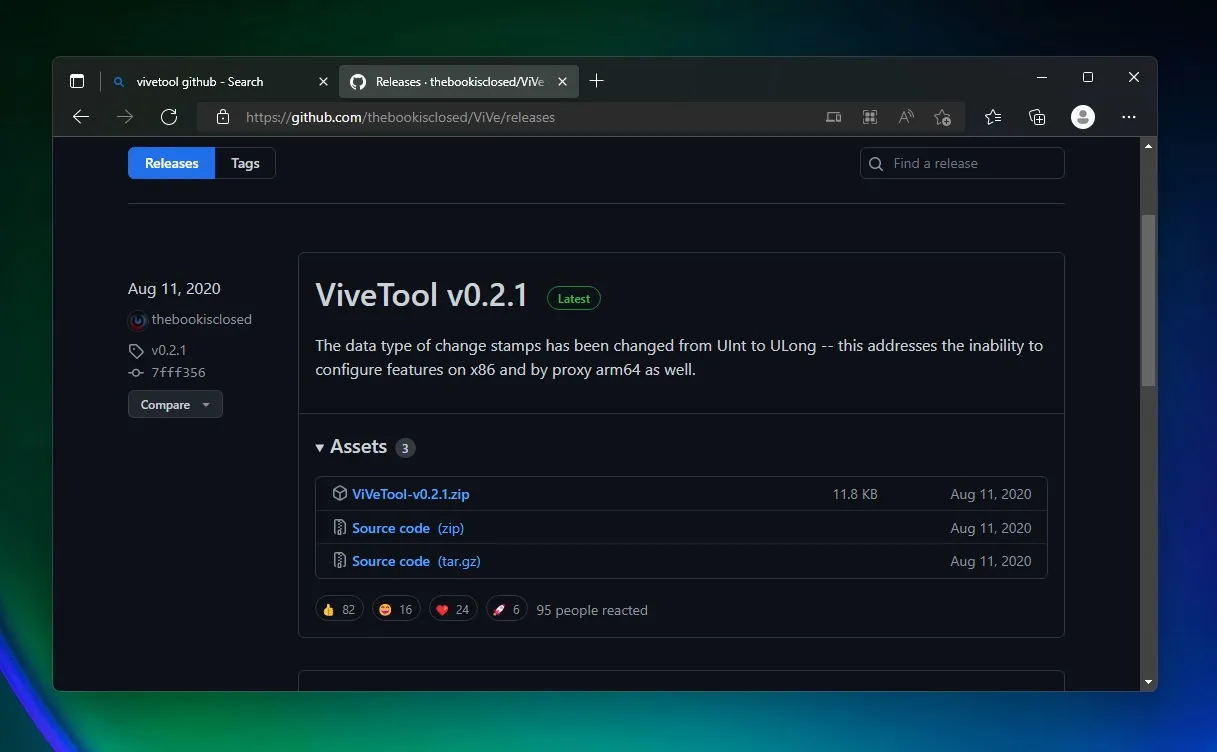
- Windows 터미널/명령 프롬프트를 관리자로 실행합니다.
- ViveTool이 포함된 폴더로 이동합니다. 이렇게 하려면 CD 명령과 함께 cd를 사용합니다. 예를 들어, CD 다운로드.
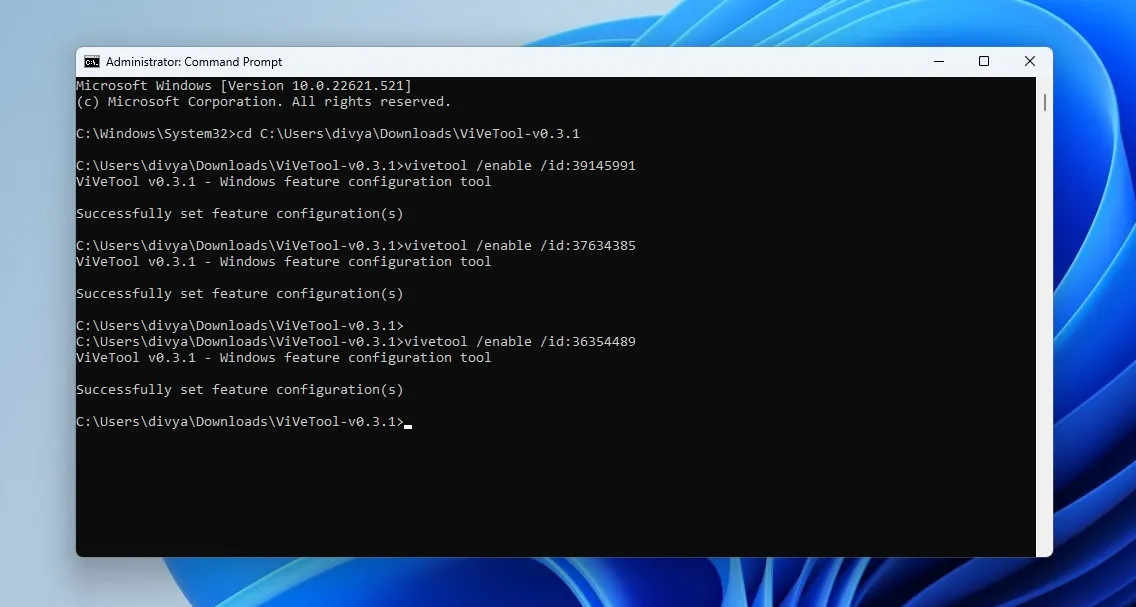
- ViveTool에서 vivetool /enable/id:xxxxxxxx를 입력하고 Enter 키를 누릅니다. 이 경우 xxxxxxxxx를 다음 섹션에 지정된 값으로 바꿔야 합니다.
- 변경 사항을 적용하려면 시스템을 재부팅하십시오.
권장 조치
- ID: 34592303(명령줄에서 vivetool /enable/id:34592303을 입력하고 실행)
제안된 작업은 Teams 및 일정과 같은 Microsoft 앱에 특별히 최적화된 기능입니다. 이름에서 알 수 있듯이 제안된 작업은 특정 “작업”을 수행할 때 다음에 수행할 작업을 추측하려고 합니다.
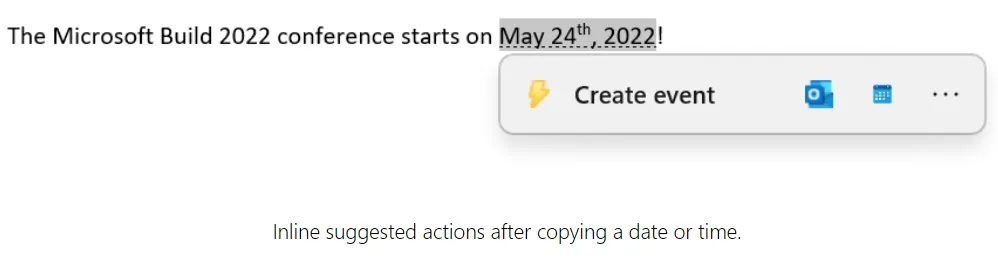
예를 들어 날짜(작업)를 강조 표시하면 도구 설명에 선택한 날짜에 대한 이벤트를 만들라는 메시지가 표시됩니다.
현재 제안된 조치가 거의 없으며 향후 릴리스에서 개선될 것입니다.
탐색기의 탭
- 아이디:36354489
- 아이디:37634385
- 아이디:39145991
명령줄에서 세 개의 ID에 대해 하나씩 vivetool /enable/id:를 실행해야 합니다.
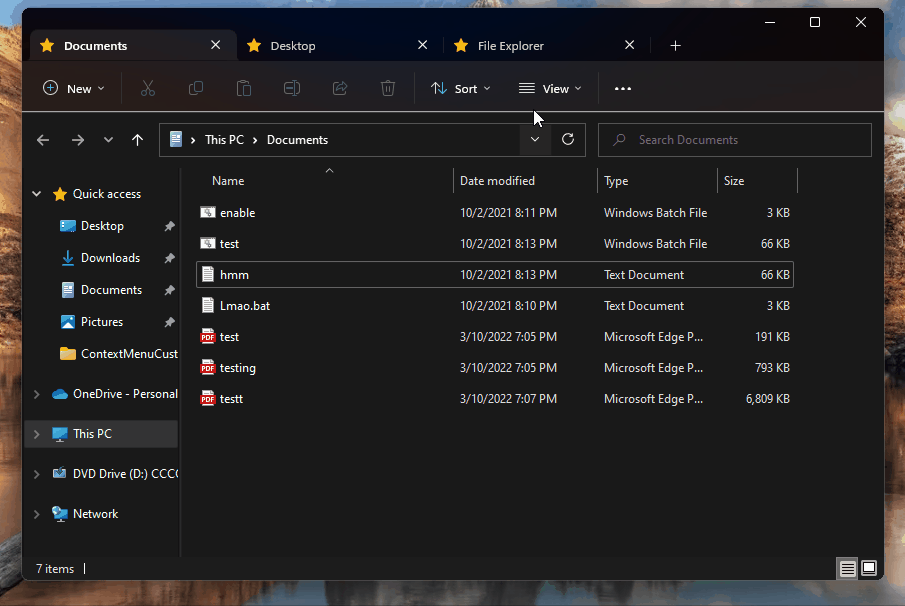
그런 다음 새로운 디자인의 파일 탐색기를 볼 수 있습니다. 또한 탭이 있는 브라우저 인터페이스를 사용하여 탭을 만들 수 있습니다.
현대식 열기 대화 상자
- 아이디: 36302090
Microsoft는 마침내 WinUI 디자인으로 연결 프로그램 대화 상자를 현대화합니다! 모르시는 분들을 위해 “연결 프로그램”은 특정 파일을 실행하려고 하면 나타나는 대화 상자입니다.
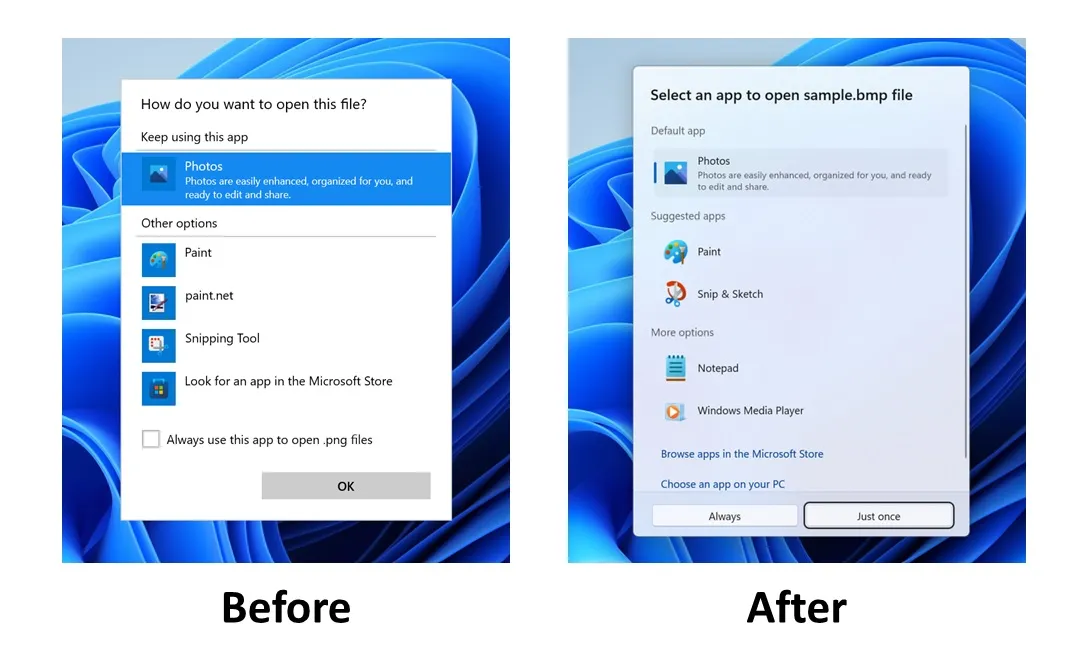
새로운 디자인은 더 현대적이며 더 나은 앱 거래를 제공하며 Microsoft Store에서 호환되는 앱을 찾을 수 있습니다.
추가 작업 표시줄 메뉴
- 아이디:35620393
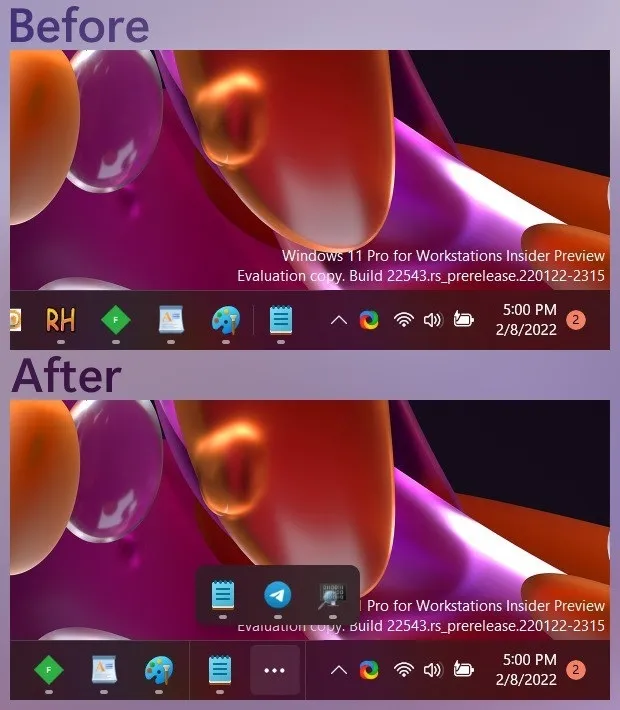
Microsoft는 또한 작업 표시줄에 아이콘이 너무 많을 때 열려 있는 응용 프로그램을 볼 수 있는 새로운 추가 작업 표시줄 메뉴를 개발하고 있습니다.
출처: 윈도우 최신


답글 남기기